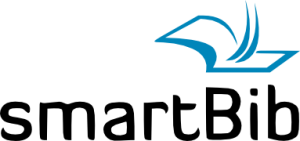 Viele Bibliotheksbesucher in öffentlichen Bibliothek recherchieren nicht gezielt nach Büchern sondern „stöbern“ im Bestand. Es ist sinnvoll, auch im WEB-OPAC das Stöbern aktiv zu unterstützen und in verschiedenen Bereichen Medien vorzuschlagen.
Viele Bibliotheksbesucher in öffentlichen Bibliothek recherchieren nicht gezielt nach Büchern sondern „stöbern“ im Bestand. Es ist sinnvoll, auch im WEB-OPAC das Stöbern aktiv zu unterstützen und in verschiedenen Bereichen Medien vorzuschlagen.
Auch im Rahmen der normalen Recherche kann der Recherchierende gut „stöbern“, wenn er das Suchen ohne Suchwort startet. Dann erhält er den vollständigen Datenbestand und kann hier z.B. auf alle Medien eines Medientyps eines thematischen Bereichs einer Sprache oder einer Serie filtern und die angezeigten Dokumente dann weiter durchstöbern.
Auch an anderen Stellen wird das Stöbern unterstützt, wobei es jeweils auf geeigneten Recherchen basiert.
3.1 Stöbern mit der Standard-Stöbernseite von VuFind
VuFind unterstützt im Standard das Stöbern über die Kategorien Signatur, Sprache und Datenträger/Format: Der Stöbernde wählt einen Wert aus den Kategorien aus und kann sich dann in den Dokumenten mit Filtern oder Durchblättern weiter orientieren. Auch anderere Kategorien können als Einstiegspunkte gewählt werden.
Darüber hinaus ist es möglich, mehrere Kategorien zu kombinieren, also z.B. innerhalb eines Themenbereiches nach Autoren zu stöbern.
Im VuFind-Standard ist die Stöbern-Seite als eine eigene Unterseite der Oberfläche vorgesehen, wir haben das Stöbern in smartBib auf der Startseite angeordnet.
3.2 Ähnliche Dokumente in der Vollanzeige von Dokumenten
Bei der Vollanzeige von Dokumenten werden auf der linken Seite (anstelle der in der Trefferliste angezeigten Facetten) ähnliche Dokumente aufgelistet, also Dokumente, die hinsichtlich Titel, Verfasser usw. eine hohe Übereinstimmung mit dem gefundenen Dokument haben. Diese Funktion kann insofern unter der Stöbernfunktion eingeordnet werden da smartBib auch hier von sich aus Dokumente vorschlägt.
3.3 Stöbern mit Hilfe der Stöbernseite
Sehr interessant und optisch ansprechend ist die Start- und Stöbernseite der Stadtbibliothek Münster gelöst, wo die besonderen Aufstellungsbereiche des Bibliothekseingangsbereichs „Neuerscheinungen“, „im Blickpunkt“, „Kinderbücherei“, usw. abgebildet werden. Man sieht aus diesen Bereichen jeweils zwei zufällige Dokumente und kann sich die Dokumente eines dieser Bereiche auflisten lassen. Dabei werden bewusst zwei zufällige Dokumente ausgewählt, um die Leser nicht alle zur Ausleihe des gleichen Buches anzuregen.
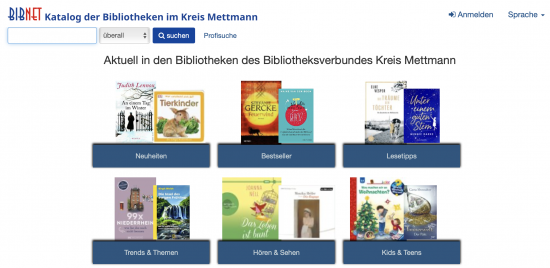
3.4 Stöbern mit vorkommenden Schlagworten
Wenn innerhalb der Vollanzeige ein Verfasser ausgewählt wird, so erhält man (wie auch etwa von Amazon gewohnt) die Dokumente dieses Verfassers. Auch diese Anzeige kann man als Stöbern bezeichnen. Beim Verfasser Goethe erhält man z.B. das folgende Ergebnis: https://wien.smartbib.at/Author/Home?author=Goethe%2C+Johann+Wolfgang+von
Bei der Anzeige dieser Trefferliste werden links neben der Trefferliste anstelle der Filter Schlagworte angezeigt, die häufig bei dem Autor vorkommen. Neben vielen weiteren Schlagworten werden z.B. bei der Verfasserrecherche nach Goethe die Schlagworte Briefesammlung, Italien, Faust angezeigt.
Der Recherchierende wird damit angeregt nach Schlagworten zu suchen, die in mehr oder weniger losem Zusammenhang mit dem Verfasser stehen. Bei unserer Auswertung der gestellten Suchanfragen konnten wir feststellen, dass diese Funktion ausgesprochen häufig genutzt wurde – sie entspricht wohl gut der ungezielten Suche nach interessanten Themen und Medien.
In der Abbildung sind die vorkommenden bzw. ähnlichen Schlagworte für den Verfasser Mark Twain ersichtlich.
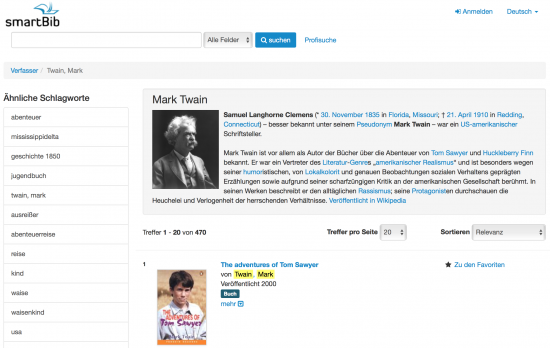
Zurück zu smartBib: Recherche (2/7)
Weiter zu smartBib: Leserkonto (4/7)
Weitere Informationen und Beispiele
Wünschen Sie weitere Informationen? Sprechen Sie mit uns.
Ihr Ansprechpartner ist Herr Dipl. Inf. Dr. Martin Fuchs, Kontakt
- zum smartBib Verbund bibnet der Bibliotheken im Kreis Mettmann
- zum smartBib Verbund MedienSuche der Bibliotheken im Kreis Recklinghausen

